Порядок одним пальцем
7 шагов, которые помогут грамотно выстроить интерфейс смартфона

Хаос на рабочем столе смартфона для многих дело привычное. Ненужные приложения, программы, виджеты, ярлыки – все это отягощает поиск и затрудняет пользование гаджетом. Как рационально выстроить интерфейс, чтобы на экране не было ничего лишнего и можно было мгновенно найти нужный ярлычок? Действуй пошагово.
1Организуй панель «Избранное»
Если рабочих приложений много, каждый раз пролистывать экраны – занятие утомительное. Гораздо лучше, если наиболее часто используемые присутствуют на одном рабочем столе. Чтобы этого добиться, заполни панель «Избранное». Она располагается в нижней части дисплея наряду со значками камеры, браузера и другими. Добавь в нее приложения, которые востребованы не менее 3–5 раз в день. Для этого перетащи нужный ярлык на панель.
2Вынеси самые актуальные приложения на рабочий стол
Это первое, что необходимо сделать, если ты обзавелась новым устройством. А также если всерьез настроена навести порядок в своем смартфоне. Сначала вынеси нужные программы на рабочий стол. Выполнить это можно нажатием соответствующей кнопки или жестом. Если у тебя устройство на платформе iOS, вынести ярлык нужного приложения на экран «Домой» можно в Настройках (найди приложение, а затем активируй опцию «Показ на экране «Домой»). При скачивании новых приложений из App Store можно выбрать, куда их поместить – на экран «Домой» или только в «Библиотеку приложений». Эта «Библиотека» (систематизированное по темам собрание всех твоих приложений) открывается движением пальца по экрану справа налево. Если у тебя Android, нужно зайти в Меню приложений (значок выглядит как квадрат из 9 секций), найти нужное приложение, нажать на него, удерживать и перетащить на основной экран. Теперь для поиска приложения тебе не нужно будет каждый раз заходить в Меню или «Библиотеку приложений». Это упрощает пользование, особенно если приходится постоянно вести переписку, отвечать на сообщения или просматривать новости. Теперь самые необходимые тебе приложения располагаются на основном экране (он может состоять из нескольких страниц).
3Группируй приложения в папки
Если приложений на рабочем столе стало слишком много, можно объединить их в папки. Принцип организации можно выбрать любой: частота использования, тематика, работа, отдых и др. Чтобы создать папку, необходимы хотя бы 2–3 ярлыка, которые можно в нее переместить. Зажми пальцем одно из них и перетащи на второе. Появится окошко, в котором можно задать название.
4Удали ненужные приложения
Когда ты удобно разместила все необходимые программы, займись теми, которые давно не используешь. Из-за них дисплей смартфона напоминает свалку. Многие устанавливают приложения просто так, из минутного интереса. Воспользовавшись ими пару раз, забывают об их существовании. В результате память смартфона захламляется, он быстрее выходит из строя. Если на рабочем столе расположено несколько десятков программ и приложений, неудивительно, что о некоторых из них ты забыла. Но они занимают место, обновляются и потребляют заряд аккумулятора. Удали все, чем не пользовалась пару недель. Это можно сделать длительным нажатием на ярлык – появится окошко с опцией «Удалить приложение» (iOS). Или войти в Google Play (на Android), нажать на значок профиля, выбрать «Управление приложениями», найти нужное приложение, нажать на ярлык и удалить.
5Управляй программами через Play Market или App Store
Удалить ненужные приложения можно через Play Market или App Store. Сначала войди в меню и найди «Мои приложения и игры», а затем вкладку «Установленные»: в ней будут все программы, которые есть в твоем телефоне. Теперь просто удали ненужные.
Если ты потеряла устройство или приобрела новое, переустанавливать все приложения не придется. Зайди в Google под своим аккаунтом, а затем во вкладку «Библиотека». Теперь можно сразу скачать все необходимое, не пользуясь функцией поиска для каждой программы в отдельности.
6Используй контейнер приложений
В устройствах на платформе Android есть удобная функция «Контейнер приложений», которая показывает программы, открывавшиеся в течение недавнего времени. Благодаря ей можно быстро переключиться между приложениями, которые используются наиболее часто. Но не злоупотребляй контейнером. Его содержимое автоматически помещается в оперативную память. Размести только самое необходимое, а остальное удали. Если захочешь убрать все приложения, нажми «Закрыть все». В айфонах аналогичная функция активируется двойным нажатием кнопки под экраном – недавно открытые приложения будут перелистываться друг за другом. Закрыть их можно, смахнув движением пальца вверх.
7Организуй фотоколлекцию
Смартфоны сделали фотографии более доступными. Мы снимаем все, что нравится, привлекает взгляд, делаем это спонтанно. В результате в памяти устройства накапливается огромное количество несортированных изображений. Чтобы фотоархив был в порядке, пересмотри снимки, удали ненужные, а остальные распредели по папкам. Например, если любишь делать селфи, создай соответствующий раздел. Изображения еды перенеси в папку «Еда». Отдельные альбомы можно сформировать для детских фотографий, снимков животных, природы и т. п. Чтобы запечатленное событие лучше запомнилось, обозначь место и дату съемки. Можешь рассортировать фото по годам, если в телефоне накопились снимки, сделанные в течение многих лет.
Для организации дисплея также существуют специальные приложения, например, лаунчеры. Можно воспользоваться бесплатной версией или приобрести PRO-версию. Как бы ты ни действовала, главное, чтобы на рабочем столе всегда был порядок. Тогда найти нужную программу, документ или фотографию за несколько секунд не составит труда.
 Маргарита Былинина, маркетолог, глава «Академии диджитал маркетинга»
Маргарита Былинина, маркетолог, глава «Академии диджитал маркетинга»
Закон и порядок: без очереди
Cамые актуальные вопросы об электронном больничном
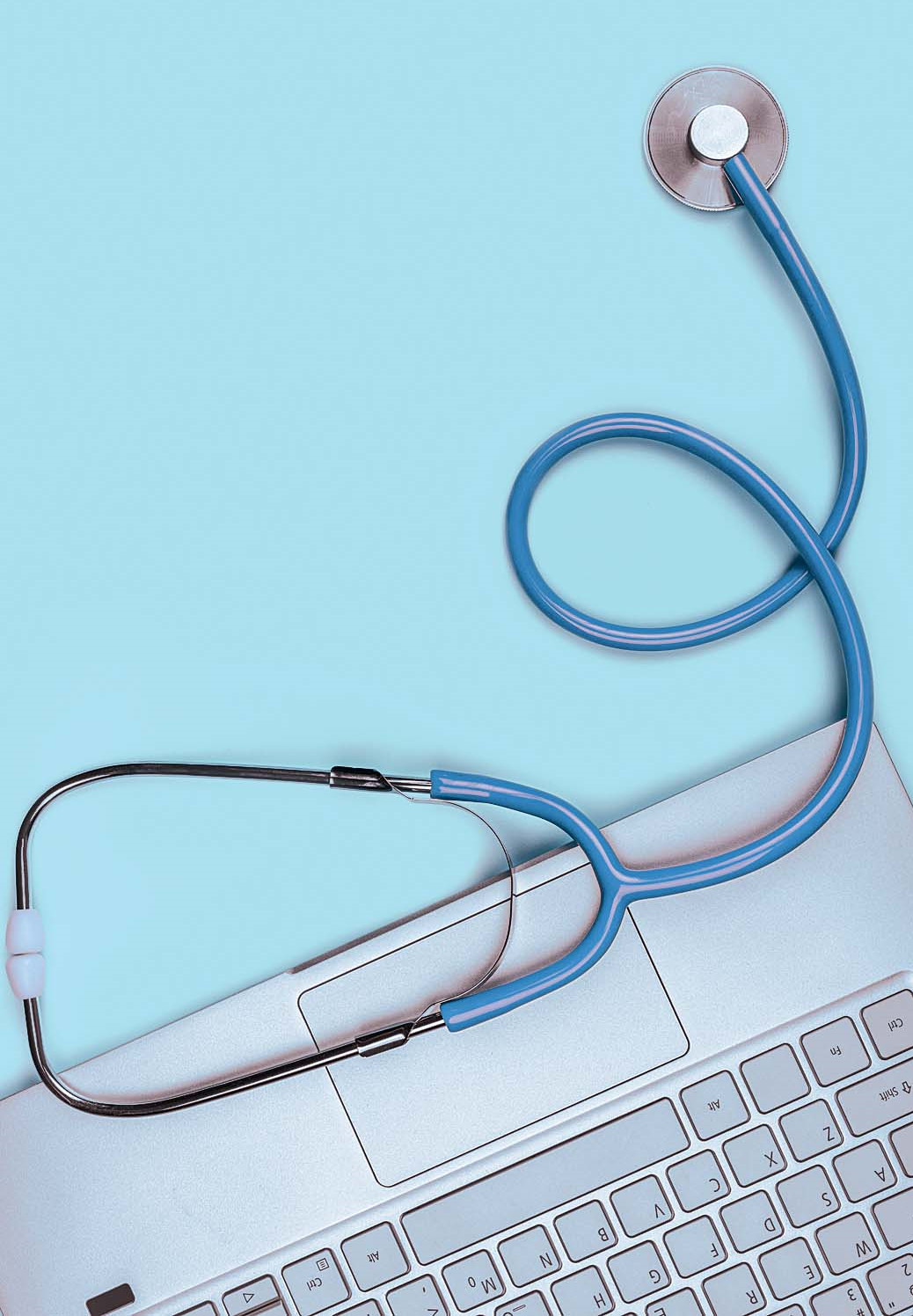
С 1 января 2022 года все медучреждения страны перешли на выдачу электронных больничных. Форма листка нетрудоспособности не изменилась: в нем присутствуют те же разделы, что и в бумажном. Только он заполняется врачом в электронном виде и отправляется в единую информационную систему Фонда социального страхования (ФСС). А пациенту выдается талон с номером больничного. Этот номер также появится в личном кабинете на «Госуслугах» и на сайте ФСС.
Что нужно предоставить работодателю?
Раньше, когда эксперимент с электронными больничными был добровольным, работник обязательно должен был предоставить номер электронного больничного своему работодателю. Теперь предполагается, что это должно происходить автоматически – через систему электронного документооборота. Но на всякий случай лучше проверить, дошла ли информация до бухгалтерии.
Как происходит начисление денег?
Работодателю приходит уведомление, что больничный лист открыт, и запрос о сведениях, на основании которых начисляются деньги: стаж, заработок работника за последние два года и т. п. Их работодатель обязан предоставить в ФСС в течение трех дней.
Сколько платят по больничному в 2022 году?
Пособие рассчитывается в зависимости от стажа. Если стаж меньше 5 лет, за день болезни выплачивается около 60% от оплаты одного рабочего дня. При стаже от 5 до 8 лет – до 80%. Если стаж от 8 лет и более, можно рассчитывать на 100% выплаты.
Куда перечисляют деньги?
Их перечисляют на карту «Мир», банковский счет или почтовым переводом на адрес или реквизиты, которые работник передал работодателю. Деньги придут в течение двух недель.
Какие еще пособия выплачиваются по листку нетрудоспособности?
На основании электронного больничного теперь выплачивается и пособие по беременности и родам. Если роды были осложненными и понадобились дополнительные больничные, они тоже будут оформлены в электронном виде и оплачены автоматически, без заявления.
Фото: ShutterStock/Fotodom.ru.
Хочешь стать одним из более 100 000 пользователей, кто регулярно использует kiozk для получения новых знаний?
Не упусти главного с нашим telegram-каналом: https://kiozk.ru/s/voyrl
